Klassieke Arcade Games
Zoals een aantal onder ons zich misschien nog kan herinneren: vroeger (1970 – 1990) waren Arcade kasten erg gebruikelijk in bars, friettenten en had iedere stad die een beetje zelfwaarde had minstens 1 gok-hal of Arcade hal. De Arcade kasten zoals o.a. Pac-Man en Donkey Kong. Als jong kereltje hingen ik en mijn vriend Casper vaak uit bij de lokale Arcade Hal van Pierre de Jonge.

Klassieke Arcade Kasten
Voor wie er niet mee opgegroeid is: Bedenk dat de Pac-Man kast hierboven niet veel korter is dan een persoon, en dat sommige kasten het zelf toelieten dat je er in kon zitten (zoals de Out Run kast ernaast)!
Met MAME kun je die dagen thuis herleven, al is het alleen maar wat de games betreft …
Ad Blocking Gedetecteerd Vriendelijk verzoek om te overwegen Ad Blocking uit te zetten voor onze website.
We zijn afhankelijk van inkomen uit Advertenties om de website te kunnen draaien.
Je kunt ons ook op andere manieren ondersteunen (zie Ondersteun ons links bovenin).
MAME onder MacOS X
Voor dat we kunnen beginnen met het spelen van de retro Arcade Games, moeten we natuurlijk eerst MAME installeren, wat helaas onder MacOS X niet zo heel erg voor de hand liggend is als men zou verwachten van een MacOS X programma. Windows gebruikers hebben et wat MAME betreft aanzienlijk eenvoudiger.
We hebben een pakket samengesteld voor MAME onder MacOS X op Tweaking4All welke je hier natuurlijk kunt downloaden.
Dit pakket, een ZIP bestand, bevat alle benodigde bestanden om MAME onder MacOS X aan de gang te krijgen.
Zoals gebruikelijk raden we aan om op de websites van de ontwikkelaars te kijken zodat je steeds de meest recente versie in handen hebt.
Versies …
Ik heb 2 versies beschikbaar gemaakt.
De 64 bit versie is een oudere versie die met SDL 1.2 werkt.
De 32 bit versie is een nieuwere versie die met SDL 2.x werkt en meer compatible lijkt te zijn met de verschillende Mac OS X versies. In de 32 bit versie heet “mame64.command” echter “mame.command”.
De 32 bit versie is de aanbevolen versie voor oudere Macs – moderne Macs hebben de 64 bit versie nodig.
2019 Update!
Aangezien dit artikel oorspronkelijk in 2014 was geschreven, leek het me tijd om MAME een update te geven voor de 64 bit versie. Hierbij zit meteen de nieuwe 64 bit versie van het SDL 2.0.9 framework.
Vergeet niet SDL2.framework naar /Library/Frameworks to kopieren.
De eerste keer dat je MAME start moet je in het configuratie scherm even het path instellen naar de ROMs directory.
Merk op: Ik heb de 32 bit versie niet geüpdate omdat deze alleen door oude Mac’s gebruikt zal worden.
Download - MacOS X MAME Package (64 bits)
| Bestandsnaam: |
MAME-for-MacOSX-0.212-64bit.zip |
| Platform: |
Apple macOS |
| Versie: |
0.212 |
| Omvang: |
105.2 MB |
| Datum: |
2019-08-13 |
|
Download Nu
Stuur me Koffie
|
Download - MacOS X MAME Package (32 bits)
| Bestandsnaam: |
MAME-for-MacOSX-0.163(32bit).zip |
| Platform: |
Apple macOS |
| Versie: |
0.163 |
| Omvang: |
61.3 MB |
| Datum: |
2015-08-14 |
|
Download Nu
Stuur me Koffie
|
De korte versie …
Voor wie ongeduldig is, net zoals ik dat zelf weleens ben, hier de stappen in het kort:
- Download en Unzip het bovenstaande Tweaking4All pakket
- Installeer het SDL Framework (kopieer SDL.framework naar /Library/Frameworks)
- Dubbel klik mame64.command in de MAME directory (of: mame.command)
Hier onder dezelfde stappen, maar dan met veel meer detail …
Stap 1 – Download en Installeer het SDL framework
SDL, Simple Directmedia Layer, is een framework of bibliotheek welke het mogelijk maakt om cross-platform applicatie te ontwikkelen welke direct(ere) toegang tot de hardware nodig hebben zoals audio, toetsenbord, muis, joystick, en de grafische hardware via OpenGL of Direct3D. Dit is precies wat we nodig hebben voor de emulatie van de Arcade Games.
Om de SDL bibliotheek (framework) te installeren, moeten we het “SDL.framework” bestand van de DMG naar de “/Library/Frameworks” directory kopiëren.
Dubbel klik eerst het DMG bestand zodat het gemount wordt.
Open vervolgens de Finder en ga naar de “/Library/Frameworks” directory (Finder menu: “Ga” “Ga naar map…“, voer “/Library/Frameworks” in en klik op “Ga“).
Sleep nu het “SDL.framework” bestand van de DMG naar de “/Library/Frameworks” directory die we net geopend hebben.
De Mac zal om authenticatie vragen en je moet hier dus jouw wachtwoord invoeren.
El Capitan (10.11) – Of te wel SDL via Terminal installeren
Ik ben nu al een paar dagen aan het werken met beta 3 van El Capitan (Mac OS X 10.11) beta en heb gemerkt dat installatie van DSL niet meer zo maar met sleur en pleur werkt. Dan je wel Apple!
Je kunt het SDL framewerk echter wel via de Terminal (“Applications” “Terminal“) installeren.
Mount de DMG (dubbel klik), open Terminal en type:
sudo cp -r /Volumes/SDL/SDL.framework /Library/Frameworks/
Het zal om jouw wachtwoord vragen en daarna het SDL framewerk correct kopieren.
Stap 2 – Download en Installeer de SDL versie van MAME
Download SDLMAME – SDLMAME is een cross-platform versie van MAME waarvan je gecompileerde versies op de “MAME/MESS voor Mac OS X” kunt vinden in 32-bit en 64-bit versies voor Intel. Als ik me niet vergis is er ook een (oudere) versie voor PowerPC Mac’s.
SDLMAME Versie 0.152 (64 bit Intel) is inbegrepen in het 32bit Tweaking4All pakket. Versie 0.163 kan gevonden worden in het 32 bit pakket.
SDLMAME heeft geen installatie script en kan beslist niet in de “Programma’s” map gezet worden zoals we bij normale Mac applicaties zien!
Als eerte moet je een goede werk locatie zien te vinden. Dit kan bijvoorbeeld de Desktop zijn voor onze eerste pogingen (vanaf dit punt neem ik aan dat je op de Desktop werkt).
Als het het Tweaking4All pakket hebt gedownload, dan hoef je alleen maar de “MAME” map naar de gewenste locatie te slepen (dus niet naar de “Programma’s” map!).
Als MAME handmatig hebt gedownload, dan zul je het eerst moeten uitpakken – in mijn geval was de naam van het bestand mame0152-64bit.zip, de versie die jij gedownload hebt kan anders heten. Als ik me niet vergis zal de ingebouwde unzipper van MacOS X het bestand in een directory met dezelfde naam uitpakken, hernoem deze nieuwe map eventueel naar “MAME”.
MAME kan nu in principe gestart worden door het bestand “mame64” dubbel te klikken (in de “MAME” map).
MAME is oorspronkelijk bedoelt om van een Shell te starten, dus vanuit Terminal via ./mame64 (voor de 64-bit versie).
Je zult nu in beide gevallen een foutmelding krijgen (druk de ENTER toets èèn of twee keer in om dit scherm te verlaten) – dat is een goed teken, het wil alleen maar zeggen dat MAME geen ROMs kon vinden:
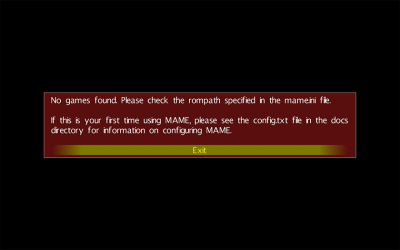
MAME MacOS X – De eerste start geeft een foutmelding
Stap 3 – Een paar Arcade ROMs (games) te pakken krijgen
Arcade ROMs, de uiteindelijke software voor de games, is vaak een directe kopie van de ROMs of EPROMs van de originele Arcade kast.
We hebben deze kopieën van deze ROMs of EPROMs nodig om het spel te kunnen spelen.
Copyright Waarschuwing!
Let er wel op dat ROMs (de game software) van Arcade Machines onderhevig zijn aan Copyright wetgevingen!
Niet alle ROMs die je online vindt zullen legaal zijn omdat je voor het gebruik van deze ROMs toestemming zult moeten krijgen van de originele auteurs. Een aantal ontwikkelaars van deze ROMs zijn erg aardige geweest en hebben de ROMs beschikbaar gesteld voor MAME gebruik. Je vindt deze 100% legale ROMs op de MAME website.
Een aantal ROMs wordt gezien als “Abandonware” wat wil zeggen dat de ontwikkelaar zich niet veel meer aantrekt van wat er mee gebeurt – dit wil echter niet zeggen dat ze niet onderhevig zijn aan Copyright Wetgevingen, maar het wil wel zeggen dat de kans kleiner is dat je er gedonder mee kunt krijgen.
Een aantal goed en “interessante” bronnen van ROMs (Google is je vriend) – ik kan rondsnuffelen op het Internet Archive zeer adviseren (doneer indien mogelijk):
Dit is slechts een beperkte selectie van wat ik zo 1-2-3 op Google kon vinden.
Let op!
De eerste twee bronnen (MAMEDev en Archive.org) zijn zeker erg betrouwbaar.
De andere bronnen echter zijn gevuld met advertensties en veel van deze advertenties zijn NIET geschikt voor minderjarigen!
Let dus goed op als je deze pagina’s bezoekt!
Probeer een van deze bronnen om de hand te leggen op een paar ROMs om mee te beginnen.
In het Tweaking4All pakket zit al een aantal ROMs om mee te beginnen.
Gedownloade ROMs zitten overigens vaak in een ZIP bestand. Laat deze bestanden gezipped!
MAME zoekt standaard naar ROMs in de directory “roms” (kleine letters) welke in de MAME directory zou moeten staan.
Bestaat deze directory nog niet in jouw MAME directory, maak het dan alsnog aan.
Na het downloaden van ROMs, plaats ze in de “roms” directory.
Zoals eerder vermeld UNZIP DE ROM BESTANDEN NIET!
Stap 4 – Spelen van jouw eerste ROM game met MAME
Zoals eerder aangegeven: er zijn twee manieren om MAME te starten …
Starten via Terminal – Niet handig voor dagelijks gebruik …
Als je MAME vanuit de Terminal wilt starten, gebruik dan ./mame64 of ./mame64 -skip_gameinfo in de directory waar je MAME in hebt geplaatst. De twee start optie zorgt er dat de copyright meldingen enzo niet verschijnen als je een game start …
Dubbel Klik Script – Stukken handiger …
Als je MAME start door “mame64” te dubbel klikken, dan zul je een foutmelding zien. De reden voor de foutmelding is dat de “huidige directory” niet de directory van MAME is, wat we met een klein script kunnen oplossen.
Dit kleine script, dat we “mame64.command” zullen gaan noemen, zorgt ervoor dat dubbel klikken van de script MAME meteen correct start.
Dit script kun je in het Tweaking4All pakket vinden als “mame64.command” in de “MAME” directory.
Sla de volgende tekst op in een standaard tekst bestand (in “teksteditor” opslaan met de “.txt” extensie), hernoem het bestand zodat het een “.command” heeft, bijvoorbeeld “mame64.command”:
1
2
3
| #!/bin/sh
cd "$(dirname "$0")"
./mame64 -skip_gameinfo |
Wat dit doet: Als eerste zorgt het script ervoor dat de “huidige directory” veranderd wordt naar de directory waar het script in staat, en vervolgens start het MAME door mame64 aan te roepen. Je ziet dat ik hier de optie “-skip_gameinfo” achter “./mame64” heb geplaatst. Dit zorgt ervoor dat copyright meldingen en technische info meldingen niet weergegeven worden zodat een ROM meteen start.
Nadat het script is opgeslagen zul je vanuit Terminal er voor moeten zorgen dat het script uitgevoerd kan worden door chmod +x mame64.command – Voor het script in het Tweaking4All pakket kan het zijn dat dit niet nodig is (dubbel klik het script om het uit te proberen).
Ikoontje voor het Script?
Je kunt het script “mame64.command” een leuk ikoontje geven (een voorbeeld zit in het Tweaking4All pakket), en je doet dat als volgt:
- Open een PNG die je als ikoon wilt gebruiken, of het “MAME Icon.png” bestand in het pakket, met “Programma’s” “Voorvertoning“.
- Druk de toetsen COMMAND+A (selecteer alles) en vervolgens COMMAND+C (Kopiëren).
- Sluit “Voorvertoning“, klik met rechts het “mam64.command” bestand aan en klik daarna de optie “Toon info“.
- Klik her ikoontje links-boven in de hoek aan met de linker muisknop en druk COMMAND+V (plakken) – je zult zien dat het ikoontje veranderd.
- Sluit het informatie venstertje en je bent klaar.
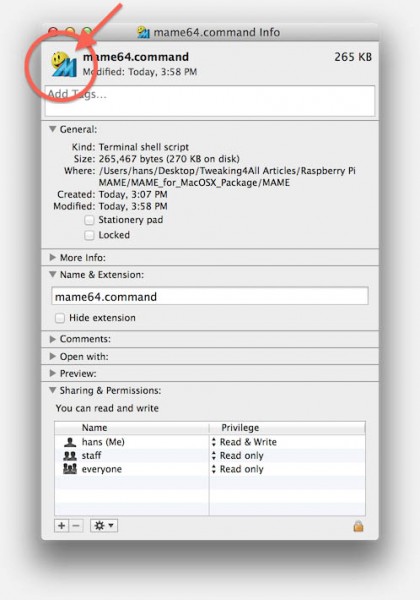
MacOS X MAME – Ikoontje voor het script
Retro Arcade Games spelen met MAME
Nu dat we MAME aan de gang hebben, start MAME en je zult een venster zien waarin je de gewenste ROM kunt kiezen.
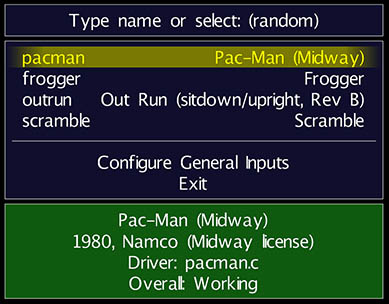
MacOS X MAME – Selecteer de gewenste ROM
SKIP_GAMEINFO
Elke keer als je een ROM start met de standaard instellingen van MAME, zul je geconfronteerd worden met een Copyright waarcshuwing. Je moet vervolgens OK in typen en vervolgens zie je een venster met de technische details van de ROM. Lekker irritant is het niet?
Zoals je al eerder heb gezien: toevoegen van de “-skip_gameinfo” parameter aan het MAME commando schakelt dit uit.
Kies met de pijltjes toetsen de ROM die je wilt spelen en druk op ENTER om de ROM te selecteren.
MAME Besturing
MAME heeft een uitstekende ondersteuning voor en grote variatie van toetsenborden, muizen, joysticks enzovoorts (lees hierover meer in de documenten in de “docs” directory).
Overigens gebruiken bepaalde games van oorsprong zogenaamde trackballs – in MAME kan dit ook gedaan worden met een trackball of een muis.
De standaard toetsenbord besturing:
MAME Standaard Besturing
| Toets |
Toepassing/Actie |
| 1 |
Kies 1 SPELER of START |
| 2 |
Kies 2 SPELERS |
| 5 |
Voer MUNT in (coin) |
| Arrow Keys |
Beweeg Links, Rechts, Omhoog, Omlaag |
| CTRL |
Actie knop 1 |
| Alt |
Actie knop 2 |
| Space |
Actie knop 3 |
| P |
Pauzeer spel |
| Esc |
Stoppen |
| TAB |
MAME Opties |
| F12 |
Screenshot maken |
Een aantal voorbeeld screenshots – tijdens het spelen van een ROM, druk F12 voor een screenshot, welke als PNG opgeslagen wordt in de “snap” directory in de MAME directory.
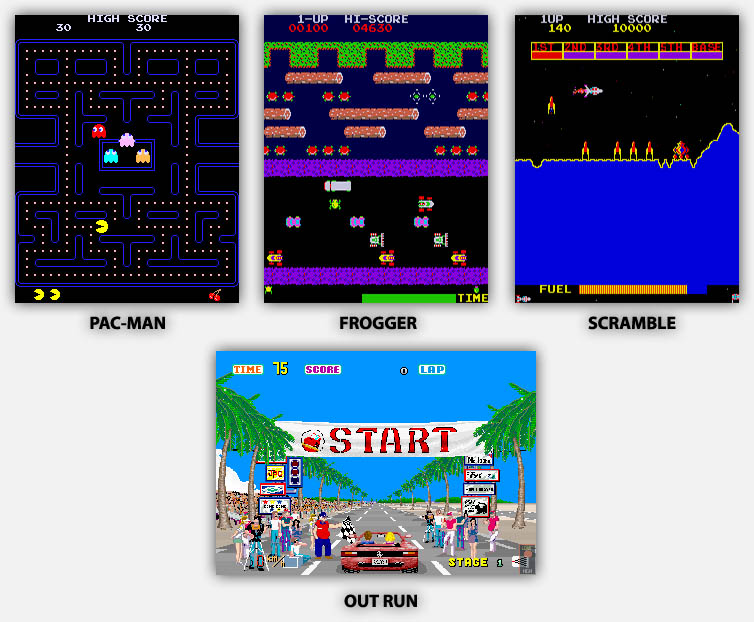
MacOS X MAME – Een aantal voorbeeld games



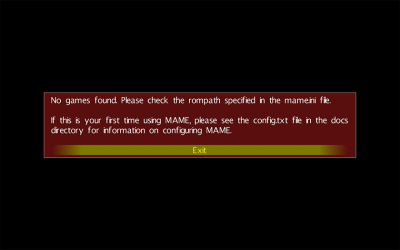
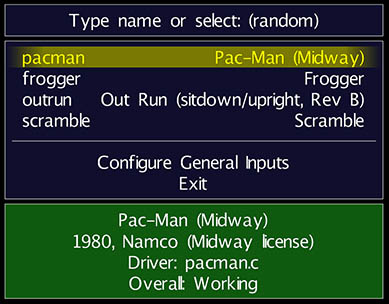
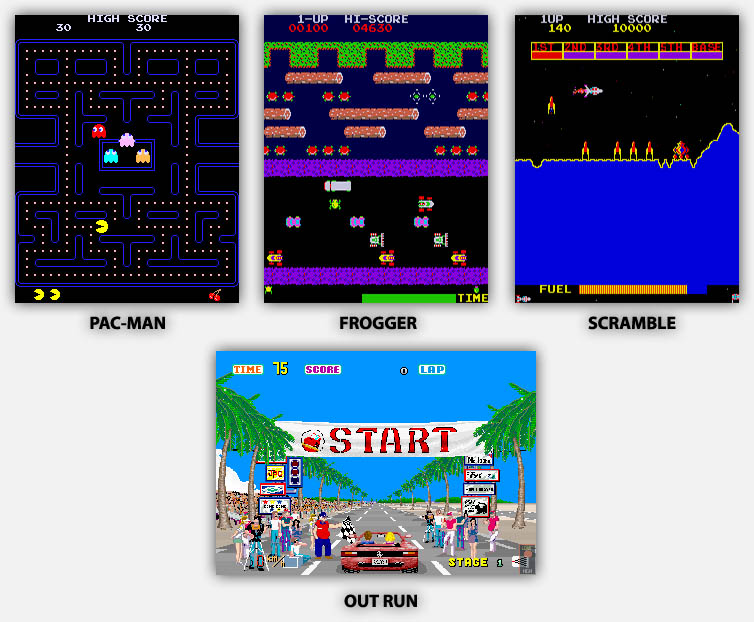
Reacties
Er zijn 3 reacties welke je hieronder kunt lezen.
Je kunt jouw eigen opmerkingen plaatsen m.b.v. dit formulier, of een reactie op een bestaande opmerking plaatsen door op de "Beantwoorden" knop te klikken.
UPDATE:
Een nieuwere versie is nu beschikbaar voor download, het betreft een nieuwere MAME versie (v0.163 32 bit) – bij deze versie vind je SDL 2.x.
Deze versie blijkt meer compatible met andere OS X versies.
hans
UPDATE:
Ik heb de 64bit versie geüpdate naar de meest recente versie (2019) inclusief SDL 2.0.
hans
UPDATE:
De 64 bit versie is nu geupdate naar MAME 0.212. De oude SDL1.x is verwijderd uit de 64 bit versie aan gezien SDL2.x de aanbevolen versie is voor modere Mac’s.
hans